Fusion 360은 다양한 방식의 단축 명령을 지원합니다.
바로가기 창을 이용한 단축 명령과 개별적 기능에 부여하는 단축 명령이 있습니다.
추가로 도구 막대에 고정을 통해 리본 메뉴에서 직관적인 선택도 가능합니다.
Fusion 360은 단축키 설정 시 클라우드에 자동으로 기록되고, 다른 PC에서 접속하더라도 단축키 설정이 유지되는 장점이 있습니다. 하지만 단일 파일로 작성하여 내보내기는 불가능하여, 다른 사람에게 단축키를 공유하기 위해서 별도의 방법을 이용해야 합니다.
상세 안내
1.키보드 바로 가기(단축키)
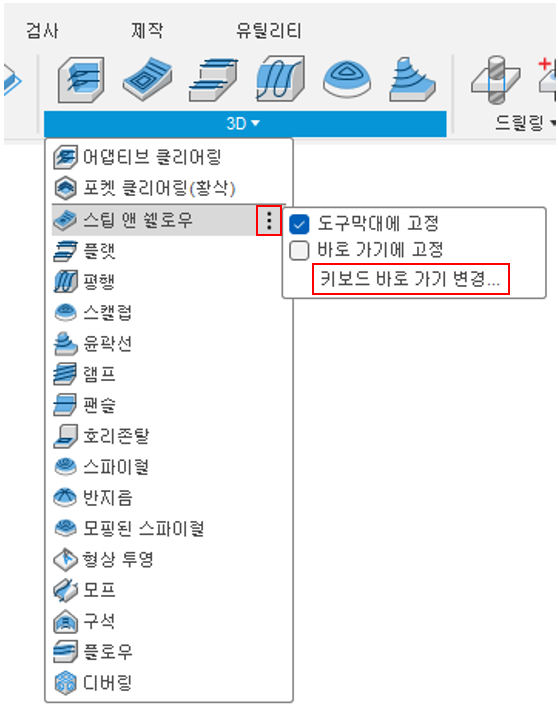
개별 기능에서 ⋮ 선택하고 키보드 바로 가기 변경…을 선택합니다.
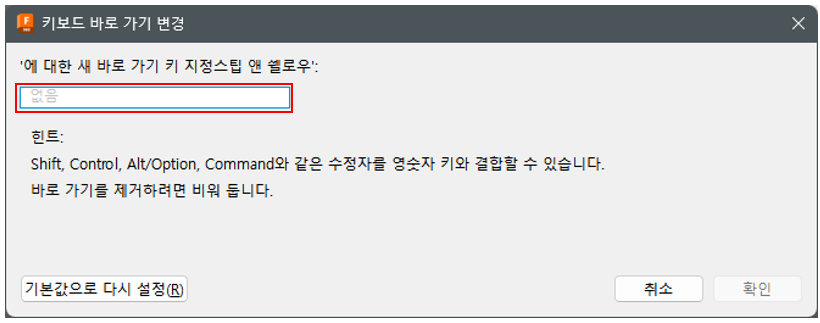
키보드 바로 가기 변경 창이 활성화 되고 지정할 단축키를 작성한 후 확인을 누릅니다.
2.바로가기(바로가기 창)
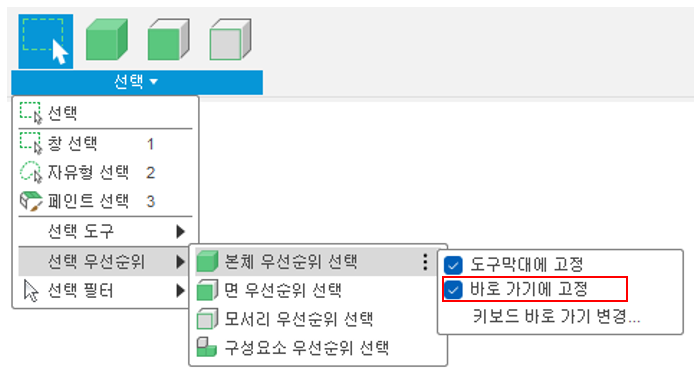
개별 기능에서 ⋮ 선택하고 바로 가기에 고정을 선택합니다.
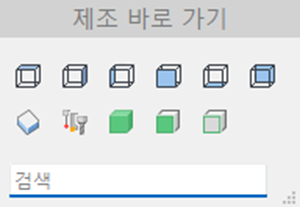
바로 가기의 단축키는 S입니다. S를 누르면 바로 가기창이 활성화 되고 바로 가기에 고정한 목록이 표시 됩니다.
3.도구 막대(리본메뉴에 출력)
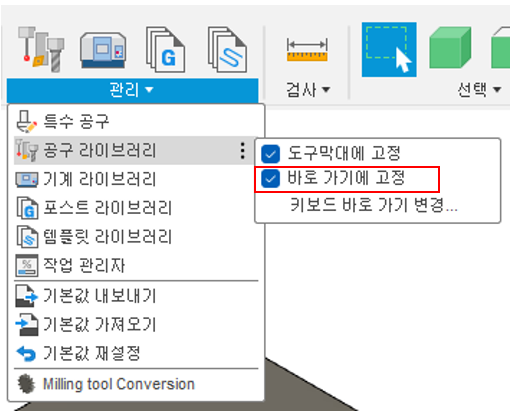
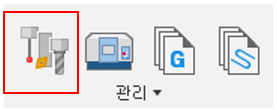
리본 메뉴에 고정됩니다.
자세한 내용 https://youtu.be/Hu8D1dEcx-Y?feature=shared
4.단축기 내보내기
Fusion 360에서 Ctrl + Alt +C 를 동시에 누릅니다.
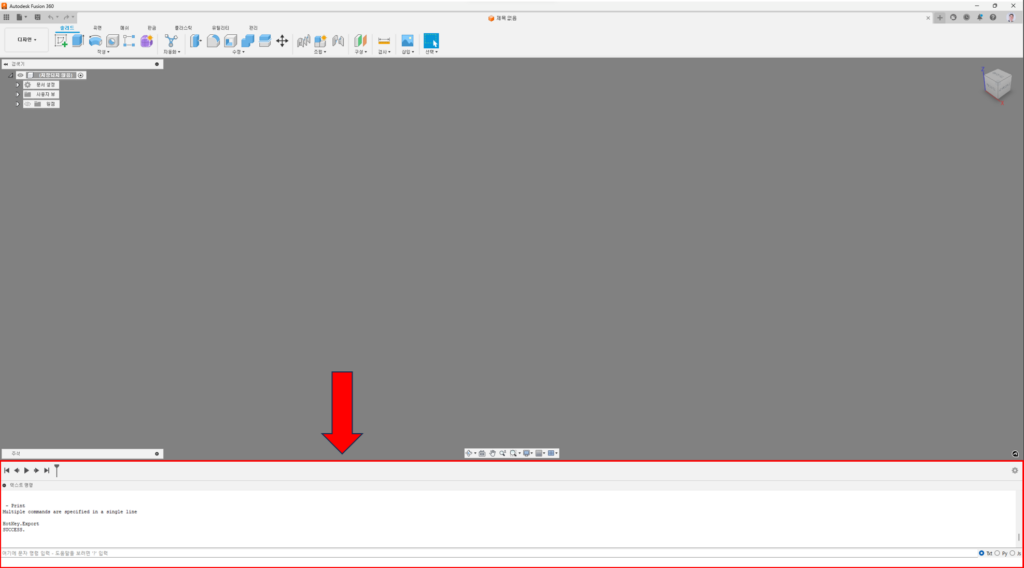
아래에 텍스트 명령창이 실행됩니다.
1)텍스트 명령창에 HotKey-Export를 작성합니다.
2)텍스트 명령창에 HotKey. Export SUCCESS.가 출력되는지 확인합니다.
3)현재 로그인 되어 있는 계정을 로그아웃하고 단축키를 공유할 계정으로 로그인합니다.
4)텍스트 명령창에 HotKey-Import를 작성합니다.
5)텍스트 명령창에 HotKey. Import SUCCESS.가 출력되는지 확인합니다.
비슷한 사례가 있으시거나 검토중이시라면 이디앤씨를 찾아주시면 도움드리겠습니다.
이디앤씨 배영후 과장 010-2562-2292
